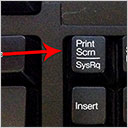
În mod surprinzător, această problemă nu apare numai pentru utilizatorii novici. Și astăzi vom rezolva o dată pentru totdeauna această problemă, în orice caz.
Puteți face o captură de ecran a laptopului sau a ecranului computerului în mai multe moduri. Această operație poate fi efectuată fie prin instrumente standard Windows, fie prin programe separate instalate. Luați în considerare ambele opțiuni și deja decideți care dintre ele vă place cel mai bine.
Captură de ecran cu Print Screen și Paint
Cea mai simplă și cea mai comună modalitate de a crea o captură de ecran este prin apăsarea tastei Print Screen. Îți voi spune mai multe.

Trebuie să deschideți acel director pe computer sau imaginea de ecran pe care dorim să o facem și să faceți clic pe butonul Print Screen. Acesta este situat în partea dreaptă a tastaturii, unde sunt numere. O altă cheie, de obicei pe laptop-uri, poate fi numită abreviat Prt Sc.
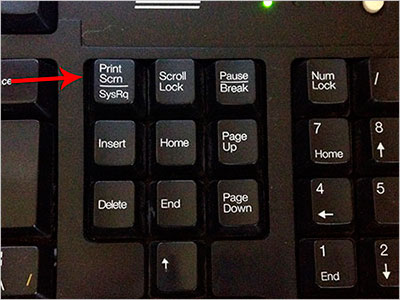
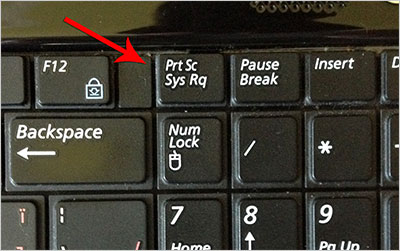
Rulați programul Paint, folosind căutarea în Start.
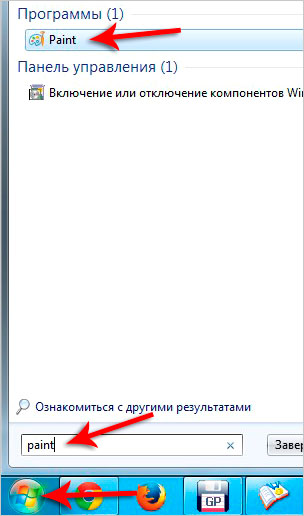
Și cu butonul "Lipire", lipiți captura de ecran pe care ați făcut-o.
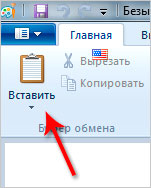
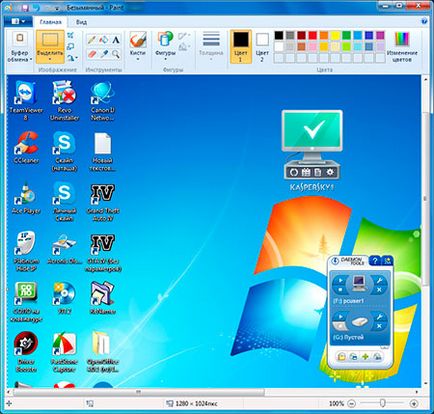
Acum trebuie să o salvăm: "File - Save As".
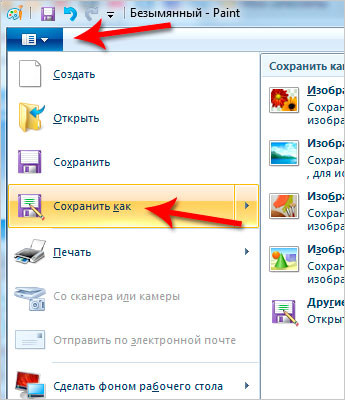
Selectați o locație de pe computerul în care doriți să salvați captura de ecran, să îi dați un nume și să selectați formatul JPEG. Dați clic pe "Salvați".
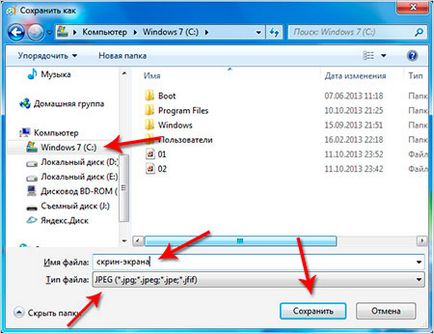
Recomandări pe această temă:
Faceți o captură de ecran cu foarfece în Windows 7
Puteți face o captură de ecran în Windows 7 într-un mod ușor diferit. Pentru aceasta, există un program de foarfece. În unele versiuni de Windows nu este disponibil, dar presupune că există. Rulați-l:
"Start - Toate programele - Standard - foarfece".
În fereastra deschisă, vedem doar câteva butoane. Dacă faceți clic pe butonul "Noi", selectați partea din ecran pe care dorim să realizăm o captură de ecran.
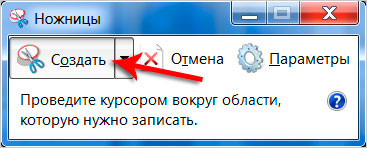
De asemenea, în foarfece puteți selecta modul de creare a unei capturi de ecran din lista derulantă. Dacă, de exemplu, trebuie să creați o captură de ecran a întregului ecran, atunci există un element corespunzător pentru aceasta: "Ecran complet"
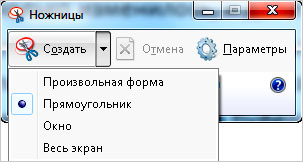
Efectuați o captură de ecran a programului FastStone Capture
Programul FastStone Capture este cel mai avansat mod de a face capturi de ecran. Ar trebui să vă avertizați imediat că programul este gratuit, puteți utiliza FastStone Capture pentru o lună, apoi cumpărați-l sau ștergeți-l. Dar cel mai probabil nu veți fi oprit și, prin urmare, voi descrie procesul de creare a capturilor de ecran în acest program.
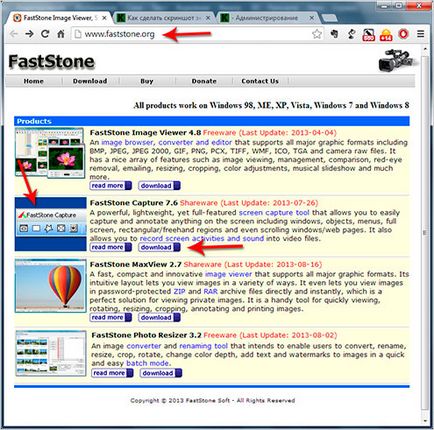
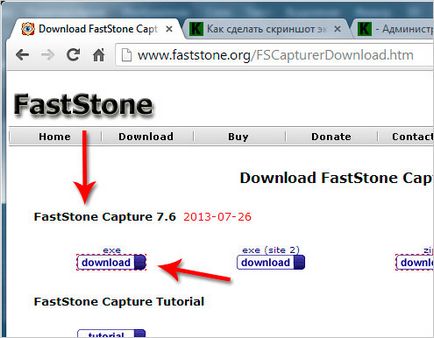
Instalați-l și executați-l din comanda rapidă de pe desktop.
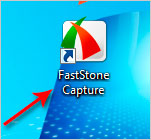
FastStone Capture. Acesta este doar un mic tooltip cu zece instrumente pentru a crea diferite opțiuni pentru ecran.
Să luăm în considerare câteva dintre ele.
Primul instrument activează crearea unei imagini de ecran a întregului ecran, cu excepția barei de activități
Apăsat și imaginea de ecran a fost creată, a existat o altă parte a programului în care vedem captura de ecran creată. Aici, utilizând butonul "Salvați ca" sau "Salvați", puteți salva o captură de ecran sau o închideți cu o cruce și continuați să creați o imagine nouă.
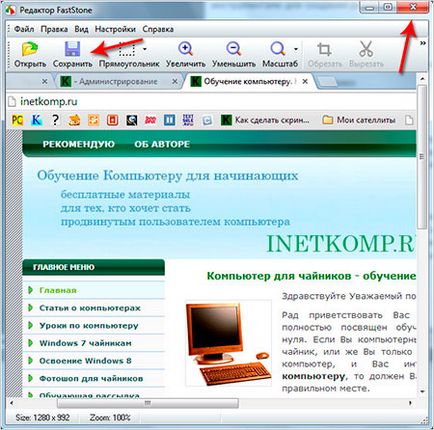
Al doilea instrument este conceput pentru a captura imagini de pe diferite părți ale ecranului. De exemplu, o captură de ecran a barei de activități sau o captură de ecran a ceasului și chiar capturi de ecran ale icoanelor din Zona de notificare, puteți să le faceți individual. Selectați instrumentul, dați clic și faceți clic după ce apare cadrul roșu.
Al treilea și al patrulea instrument fac capturi de ecran ale oricărei părți a ecranului, care va fi evidențiată de instrument (tu), apoi va intra pe ecran.
Cel de-al cincilea instrument face o captură completă a ecranului, inclusiv Start, zona de notificare etc.
Al șaselea instrument este cel mai interesant și preferat. Vă permite să realizați o captură de ecran, chiar dacă ceva nu se potrivește pe ecran. Acest lucru este mai tipic pentru o pagină Web.
De exemplu, am încărcat un site și vreau să fac o captură de ecran a paginii, dar partea care nu se potrivește pe ecran nu va intra în captura de ecran. Același instrument cu derularea în jos a paginii va face o captură de ecran completă. Este suficient să alegeți Windows Capture Scrolling.
Și specificați în ce fereastră doriți să faceți o captură de ecran cu o defilare și faceți clic acolo corespunzător. Ar trebui să apară un cadru roșu.
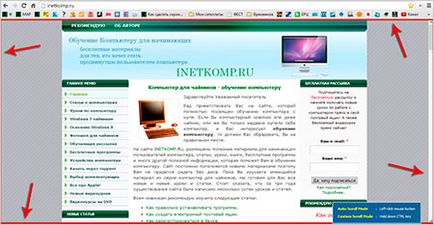
Programul va începe să întoarcă pagina până când se termină sau dacă apăsați pe Esc pentru a termina procesul.
Iată un exemplu de screenshot făcut cu acest instrument (dimensiune redusă):
Pe aceasta am oprit, restul de instrumente în sine, veți afla, totul este simplu.
Sper că această informație a fost suficientă pentru a înțelege cum să faceți o scanare a ecranului unui computer sau laptop.